ビルドの構成YAMLにアクセスする
アプリのダッシュボードからビルドを選択し、bitrise.ymlドロップダウンメニューから[show bitrise.yml]を選択すると、ビルドのbitrise.ymlファイルにアクセスできます。
Bitriseでビルドを実行すると、いつでも確認できます。 bitrise.yml 使用したビルドの構成。あなたはそれをダウンロードして、それを現在のものと比較することができます bitrise.yml ファイルを作成し、現在の構成ファイルをビルドの構成ファイルに置き換えることもできます。
ビルドの構成ファイルにアクセスするには:
-
Bitrise CI を開き、プロジェクトを選択してから、プロジェクトのビルドの 1 つを選択します。
-
選択する 構成YAML 右上にあります。
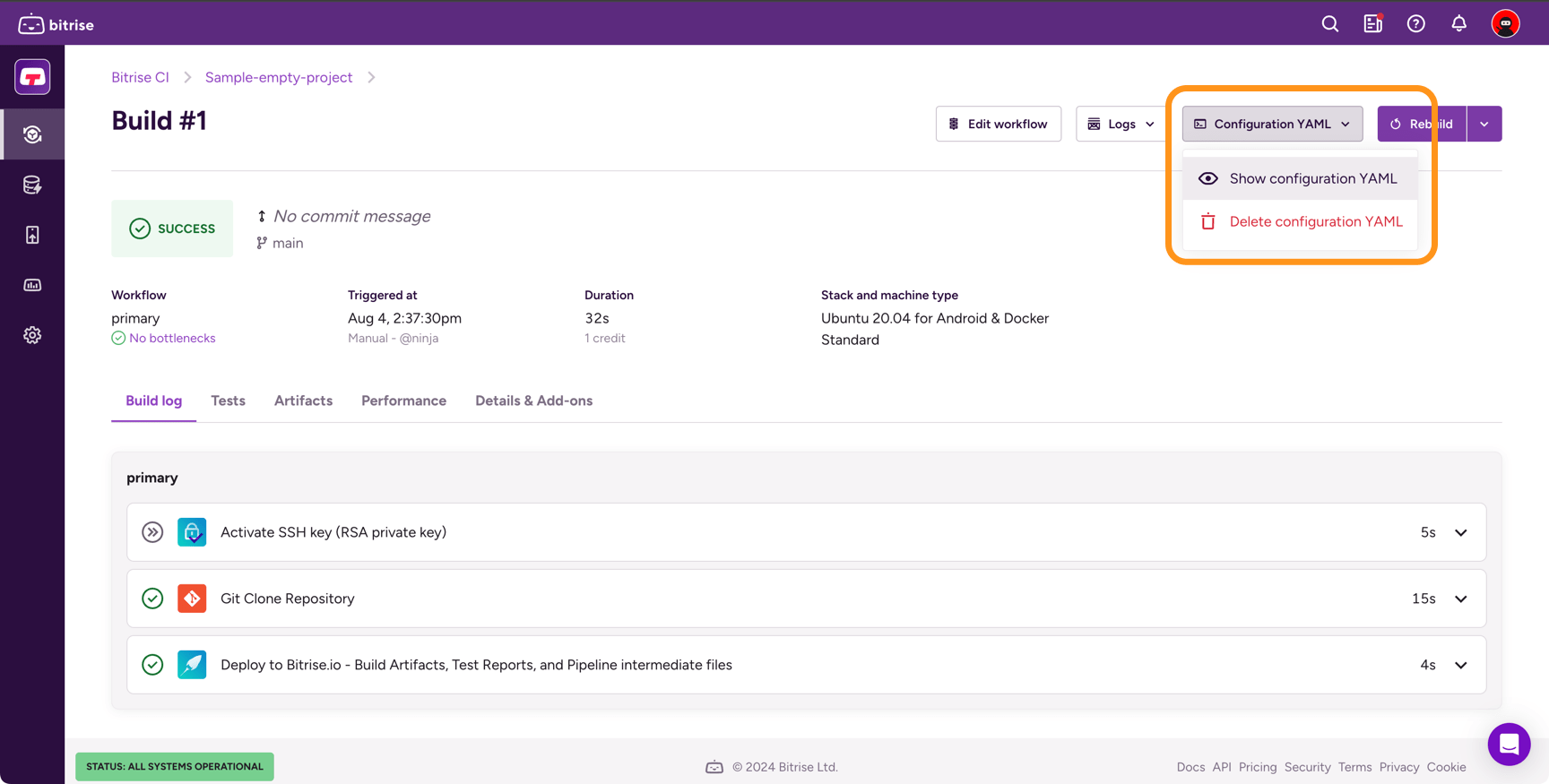
-
ドロップダウンメニューで、 。
構成YAMLの変更を確認する
上の 構成YAML ビルドのページでは、次の内容を確認できます。
-
ビルドで使用される YAML 構成。
-
ビルドで異なる構成が使用されている場合は、現在の構成 YAML も確認できます。
このページには、現在の構成とビルドで使用される構成の違いも表示されます。
-
緑は追加されたコンテンツを意味します。
-
青は変更されたコンテンツを意味します。
-
赤は削除されたコンテンツを意味します。
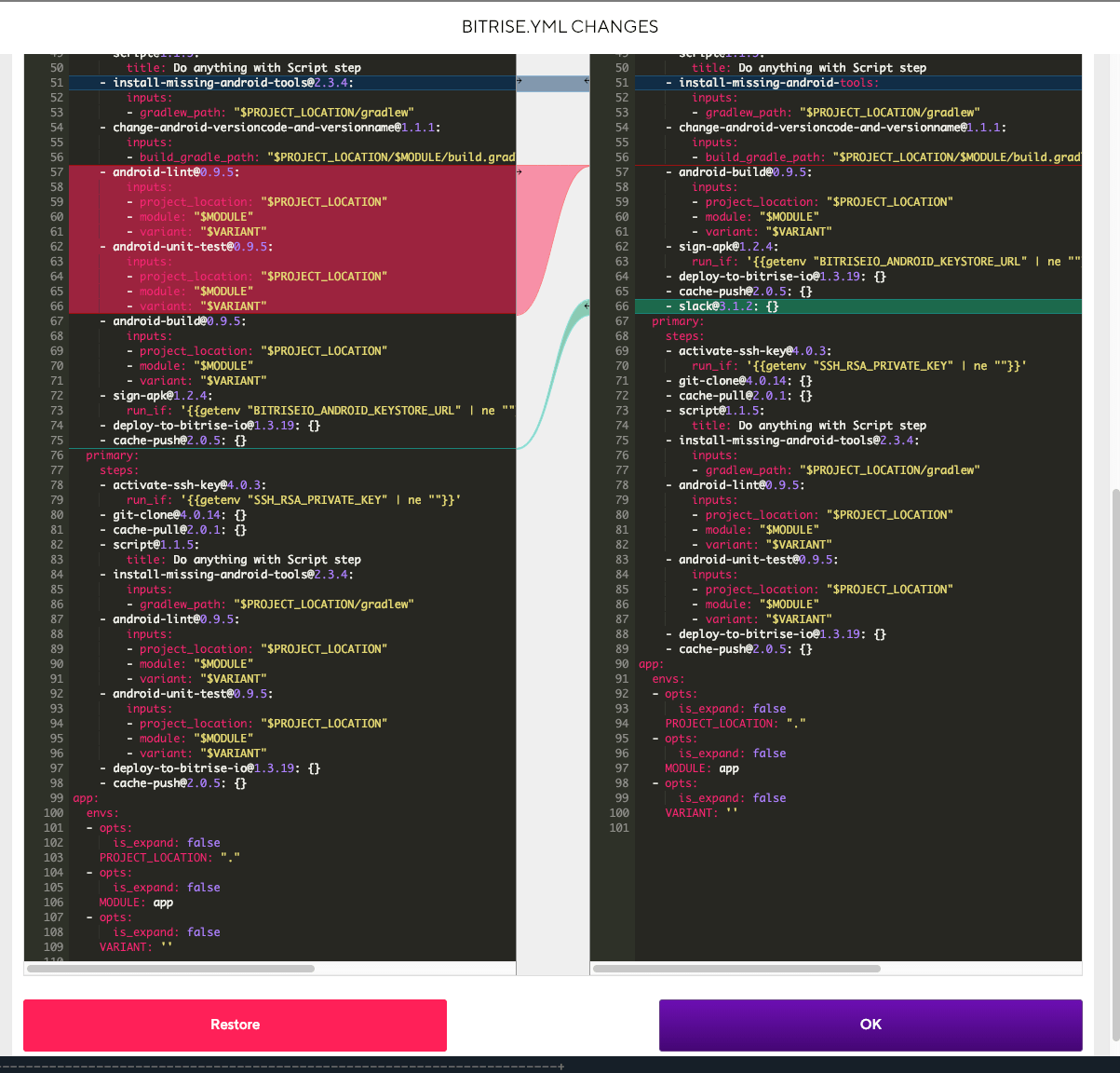
構成YAMLの復元
現在の設定 YAML を、アプリの以前のビルドの設定にいつでも変更できます。これにより、現在の設定が上書きされます。これを行うには、次の手順を実行します。
-
Bitrise CI を開き、プロジェクトを選択してから、プロジェクトのビルドの 1 つを選択します。
-
選択する 構成YAML 右上にあります。
-
ドロップダウンメニューで、 。
-
ダイアログで、 ビルドの構成YAMLを復元する。
-
クリック わかりました ダイアログで。
ビルドの構成 YAML を削除する
必要に応じて、ビルドを削除するだけです。 bitrise.yml ファイル。ただし、このアクションは元に戻せないことに注意してください。特定のビルドを表示することはできません。 bitrise.yml あなたがそれを削除したらファイル。
-
Bitrise CI を開き、プロジェクトを選択してから、プロジェクトのビルドの 1 つを選択します。
-
選択する 構成YAML 右上にあります。
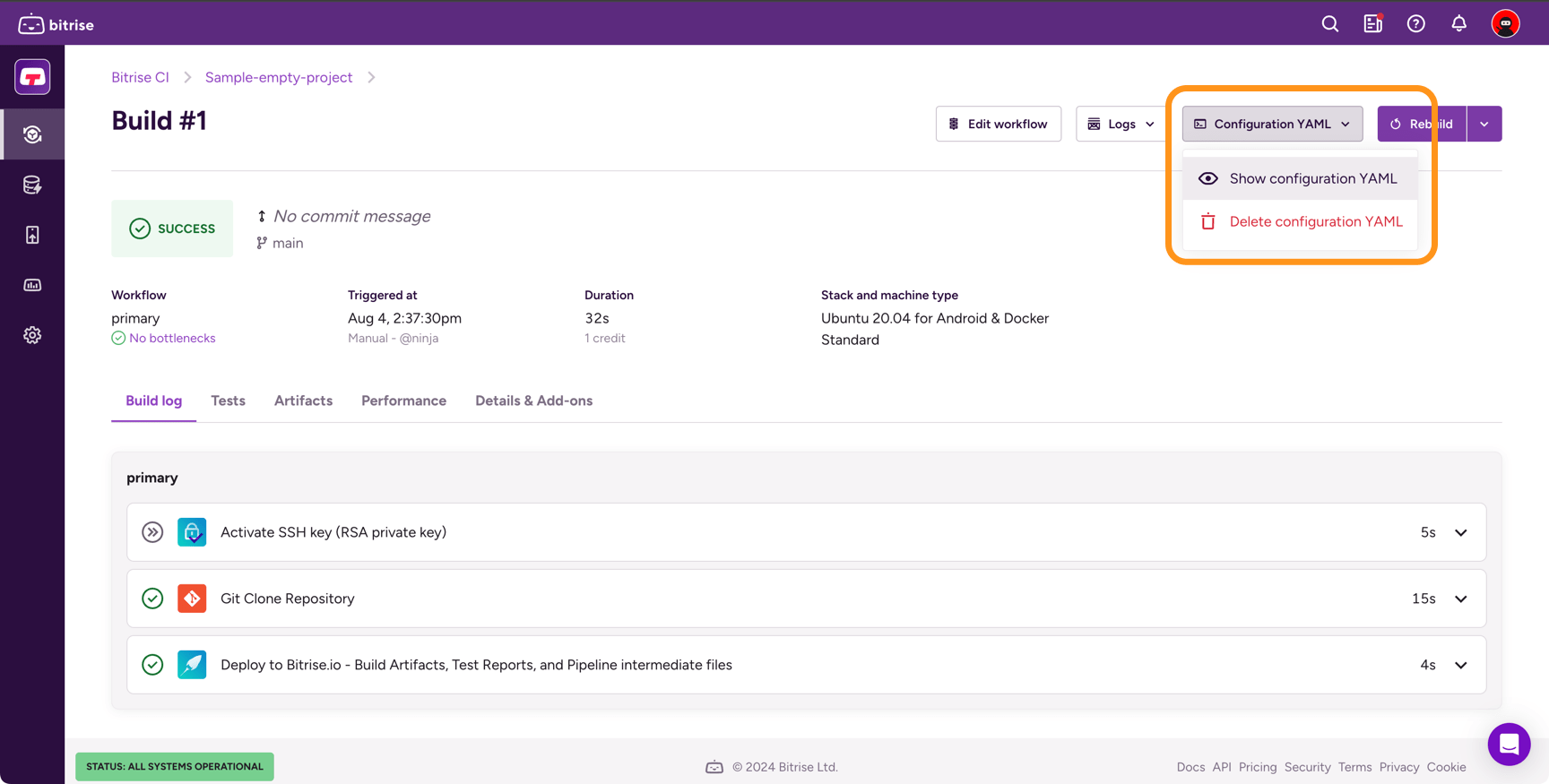
-
ドロップダウンメニューで、 。
-
確認ダイアログで、 構成YAMLを削除する。